Q&Aナンバー【4506-8353】更新日:2010年7月22日
このページをブックマークする(ログイン中のみ利用可)
[DigitalTVbox] 「ムーブ」と「ダビング」について教えてください。(2007年春モデル〜2010年春モデル)
| 対象機種 | 2010年春モデルFMV-DESKPOWER F/G87N、他・・・ |
|---|---|
| 対象OS |
|
 質問
質問
2007年春モデル〜2010年春モデルを使用しています。
DigitalTVbox で録画したデジタル放送を、CPRM対応のDVDやBlu-ray Discなどに保存したいと思います。
「ムーブ」と「ダビング」について教えてください。
また、設定を変更する方法を教えてください。
DigitalTVbox で録画したデジタル放送を、CPRM対応のDVDやBlu-ray Discなどに保存したいと思います。
「ムーブ」と「ダビング」について教えてください。
また、設定を変更する方法を教えてください。
 回答
回答
ハードディスクに録画したテレビ番組は、DigitalTVboxを使ってディスクに保存できます。
番組の保存に使用できるディスクは、次のとおりです。
お使いのドライブに対応したディスクを使用してください。
- CPRM対応のDVD(以下、DVD)
- CPRM対応のDVD-R、DVD-RW (2009年春モデル以降のみ)
- CPRM対応のDVD-R DL(2010年春モデルのみ)
- CPRM対応のDVD-RAM
- Blu-ray Disc
- BD-R、BD-R DL (2009年春モデル以降のみ)
- BD-RE、BD-RE DL
コピーワンスの録画した番組は、「ムーブ」または「ダビング」でDVDやBlu-ray Discへ書き出します。
次の項目を順番に確認してください。
1番目の確認項目「ダビング10」との違いについて
ほとんどのデジタル放送の番組は、「コピーワンス」または「ダビング10」でDVDやBlu-ray Discへのコピー回数を制限しています。
コピー回数の制限には、DVDやBlu-ray Discへ「ムーブ」または「ダビング」が1回できる「コピーワンス」とコピー9回+ムーブ1回(合計10回)ができる「ダビング10」の2種類があります。
2007年春モデル〜2008年夏モデルでダビング10で録画をするには、DigitalTVboxをアップデートする必要があります。
ダビング10の対応状況や注意事項については、次のQ&Aをご覧ください。
 ダビング10について教えてください。(新しいウィンドウで表示)
ダビング10について教えてください。(新しいウィンドウで表示)
コピーワンスの番組を録画するときは、「ムーブ」と「ダビング」のどちらでディスクを作成するかを、番組を録画する前に設定する必要がありますが、「ダビング10」の番組を「ダビング10」対応のDigitalTVboxで録画するときは、「ムーブ」と「ダビング」の設定に関わらず「ダビング10」で録画されます。
2番目の確認項目「ムーブ」と「ダビング」について
コピーワンスの番組を録画するときは、「ムーブ」と「ダビング」のどちらでDVDやBlu-ray Discを作成するかを、番組を録画する前に設定する必要があります。
番組を録画した後では、「ムーブ」と「ダビング」の設定を変更できません。
録画したコピーワンスの番組をDVDやBlu-ray Discに書き出す予定があるときは、必ず録画する前に設定してください。

- ご購入時は、「ムーブ」(ダビングしない)に設定されています。
- 「ダビング10」の番組を「ダビング10」対応のDigitalTVboxで録画するときは、「ムーブ」と「ダビング」の設定に関わらず「ダビング10」で録画されます。
次の項目を順番に確認してください。
「ムーブ」と「ダビング」の共通事項
「ムーブ」または「ダビング」のどちらの設定でも、ディスクに書き出した番組は、パソコンに添付の「WinDVD(CPRM対応)」や他のパソコン、DVD / Blu-ray Disc対応のDVDレコーダーなどの機器で視聴できます。

次の点に注意してください。
- 他の機器で再生するためには、その機器が、CPRM方式で著作権保護された番組を録画したDVD / Blu-ray Discの再生に対応している必要があります。
- ムーブ / ダビングに使用するディスクは、CPRM方式に対応している必要があります。
- DVDへムーブ / ダビングする場合、ハイビジョン画質(HD画質)の映像は、ハイビジョン画質(HD画質)から標準画質(SD画質)に変換されます。
Blu-ray Discへムーブ / ダビングする場合は、ハイビジョン画質(HD画質)が保持されます。 - DVDへムーブ / ダビングする場合は、5.1ch音声が2chにダウンミックスされて記録されます。
Blu-ray Discへムーブ / ダビングする場合は、5.1ch音声が保持されます。 - 複数の音声がある(「録画番組詳細」を見たときに音声1と音声2に分かれている)番組をDVDへムーブ / ダビングする場合、音声1(主に主音声)だけを記録できます。
音声2(主に副音声)以降は失われます。
ただし、「録画番組詳細」を見たときに、音声が1つだけで「デュアル」と記載されている場合は、モノラルですが主音声と副音声を記録できます。
Blu-ray Discへムーブ / ダビングする場合は、すべての音声を記録できます。 - DVD / Blu-ray Discいずれの場合も、データ放送は保存できません。
- Blu-ray Discへムーブ / ダビングする場合、字幕情報は保存されます。
- DVDへムーブ / ダビングする場合、字幕情報は保存できません。
ただし、DigitalTVboxの「リアルタイム長時間録画機能」に対応している機種で、画質モードとして、最高画質以外を設定した録画番組の字幕情報は保存されます。 - ディスクに保存した字幕情報は、パソコンに添付の「WinDVD」では再生できません。
「ムーブ」の特徴
録画データを「ムーブ」でDVDやBlu-ray Discに書き出すと、元のデータはハードディスクから削除されます。そのため、ハードディスクの空き容量を増やすことができます。
ハードディスクに録画データを残すことはできませんが、「ダビング」よりも制限事項が少ないため、使用しやすい機能です。
「ダビング」の特徴
「ダビング」は、パソコンのハードディスクに録画データを残したまま、DVDやBlu-ray Discへデータを1回だけバックアップする機能です。
「ムーブ」とは異なり、DVDやBlu-ray Discへ書き出しても、録画した番組のデータはハードディスクから削除されません。
ハードディスク上の録画番組は、ハイビジョン画質(HD画質)のまま残すことができます。
「ダビング」には、「ムーブ」よりも多くの制限事項があります。

「ダビング」を行うときは、次の点に注意してください。
- 「ダビング」で録画した番組は、2枚以上のディスクに分割して書き込めません。
長時間の番組で、ディスク1枚の録画可能時間を超える場合は、超える部分は書き込まれずに消去されます。
また、一度「ダビング」を実行した録画番組に、「ムーブ」や「ダビング」は実行できません。 - 「ダビング」を選択した場合、「ダビング」で録画できる番組は、同時に1本までです。
- 「ダビング」で録画した番組が、DVDやBlu-ray Discへ書き出されずにハードディスクに残っていると、「ダビング」で他の番組を録画予約したり、録画したりできません。
その場合は、自動的に「ムーブ」で録画されます。
他の番組を「ダビング」で録画予約、または録画するには、書き出されずに残っている「ダビング」で録画した番組データを、DVDやBlu-ray Discに書き出すか、ダビング用データだけを削除する必要があります。
3番目の確認項目「ムーブ」または「ダビング」の設定手順
次の手順で、「ムーブ」または「ダビング」に設定します。
操作はリモコンで行います。

項目を選択するときは、リモコンの「カーソル」ボタンを使用します。
お使いの機種によって、リモコンのカーソルボタンの形が異なります。


お使いの機種によっては、表示される画面が異なります。
- DigitalTVboxを起動します。
 ボタンを押します。
ボタンを押します。- 「トップメニュー」が表示されます。
カーソルボタンで「設定」を選択し、 ボタンを押します。
ボタンを押します。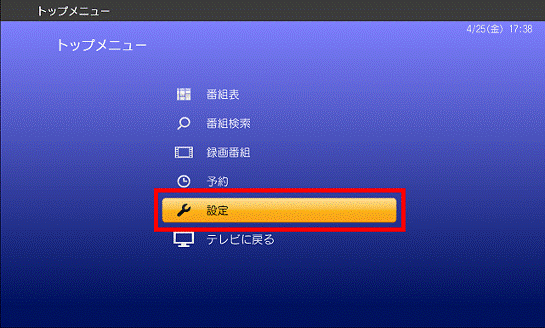
- 「設定」が表示されます。
カーソルボタンで「録画 / タイムシフト設定」を選択し、 ボタンを押します。
ボタンを押します。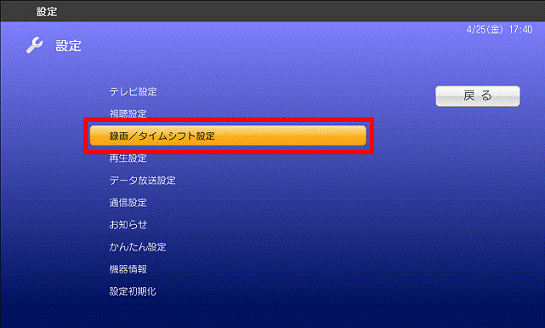
- 「録画 / タイムシフト設定」が表示されます。
カーソルボタンで「地上デジタル / BS / CS設定」(または、「地上デジタル設定」)を選択し、 ボタンを押します。
ボタンを押します。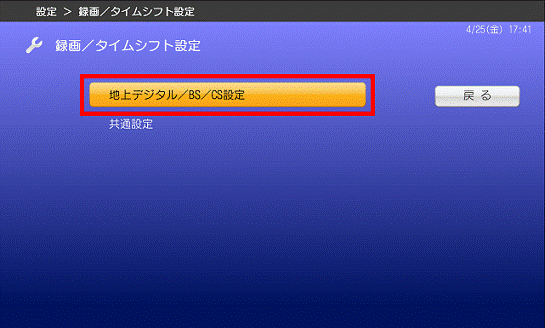
- 「地上デジタル / BS / CS設定」(または、「地上デジタル設定」)が表示されます。
カーソルボタンで「ダビング録画」を選択し、 ボタンを押します。
ボタンを押します。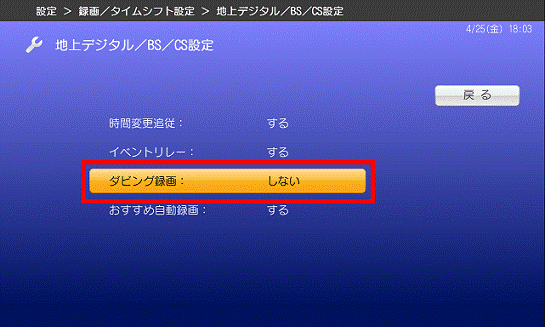
- カーソルボタンで「しない」または「する」を選択し、
 ボタンを押します。
ボタンを押します。

「しない」を選択すると「ムーブ」、「する」を選択すると「ダビング」で録画されます(1番組だけ)。  ボタンを4回押して、DigitalTVboxの視聴画面に戻ります。
ボタンを4回押して、DigitalTVboxの視聴画面に戻ります。



